Was ist die Rundown-Funktion in Excel?
Was bedeutet die Excel-Rundown-Funktion?
ROUNDDOWN-Funktion
In der Nähe eines Werts nahe Null, Runden der Zahl nach unten (in Richtung abnehmender Absolutwerte).
Grammatik
ROUNDDOWN(number,num_digits)
Zahl ist eine beliebige reelle Zahl, die abgerundet werden muss.
Num_digits Anzahl der Ziffern nach dem Runden.
Anleitung
Die Funktion ROUNDDOWN hat ähnliche Funktionen wie die Funktion ROUND, mit der Ausnahme, dass die Funktion ROUNDDOWN Zahlen immer nach unten rundet.
Wenn num_digits größer als 0 ist, runden Sie auf die angegebenen Dezimalstellen ab.
Wenn num_digits gleich 0 ist, runden Sie auf die nächste ganze Zahl ab.
Wenn num_digits kleiner als 0 ist, runden Sie links vom Dezimalpunkt ab.
Beispiel
Das Beispiel ist möglicherweise leichter zu verstehen, wenn Sie es in ein leeres Arbeitsblatt kopieren.
Bedienung
Erstellen Sie eine leere Arbeitsmappe oder ein leeres Arbeitsblatt.
Bitte wählen Sie im Hilfethema ein Beispiel aus. Wählen Sie keine Zeilen- oder Spaltenüberschriften aus.
Wählen Sie ein Beispiel aus der Hilfe.
Drücken Sie Strg+C.
Wählen Sie im Arbeitsblatt Zelle A1 aus und drücken Sie Strg+V.
Um zwischen der Anzeige der Ergebnisse und der Anzeige der Formel, die die Ergebnisse zurückgibt, zu wechseln, drücken Sie Strg+` (Akzent) oder zeigen Sie im Menü „Extras“ auf „Formelprüfung“ und klicken Sie auf „Formelprüfungsmodus“.
1
2
3
4
5
6
A B
Formelbeschreibung (Ergebnis)
=ROUNDDOWN(3.2, 0) rundet 3,2 auf 0 Dezimalstellen (3)
ab=ROUNDDOWN(76.9,0) rundet 76,9 auf 0 Dezimalstellen (76)
ab=ROUNDDOWN(3.14159, 3) rundet 3,14159 auf drei Dezimalstellen ab (3,141)
=ROUNDDOWN(-3,14159, 1) rundet -3,14159 auf eine Dezimalstelle (-3,1) ab
=ROUNDDOWN(31415.92654, -2) rundet 31415.92654 auf zwei Dezimalstellen links vom Dezimalpunkt (31400) ab
So verwenden Sie die Rundungsfunktion ROUND von EXCEL
Die ROUND-Funktion kann zum Runden von ganzen Zahlen verwendet werden (gilt auch für Dezimalzahlen).
Zum Beispiel: Runden Sie 12345 Ziffern auf 12350. Formel =RUNDE(12345,-1)
Sehen Sie sich die Bilder und Erklärungen unten an, um diese Funktion besser zu verstehen.
ROUND-Funktion rundet eine Zahl auf eine angegebene Anzahl von Stellen. Wenn Zelle A1 beispielsweise 23,7825 enthält und Sie diese Zahl auf zwei Dezimalstellen runden möchten, können Sie die Formel verwenden: =ROUND(A1, 2) Das Ergebnis dieser Funktion ist 23,78.
Grammatik:
ROUND(number, num_digits)
Die Syntax derROUND-Funktion hat die folgenden Parameter:
Anzahl erforderlich. Die zu rundende Zahl.
num_digits erforderlich. Die Anzahl der Stellen, um die der Zahlenparameter gerundet werden soll.
Beschreibung:
Wenn num_digits größer als 0 (Null) ist, runden Sie die Zahl auf die angegebene Anzahl von Dezimalstellen.
Wenn num_digits gleich 0 ist, runden Sie die Zahl auf die nächste ganze Zahl.
Wenn num_digits kleiner als 0 ist, runden Sie links vom Dezimalpunkt ab.
Um immer aufzurunden (von 0 weg), verwenden Sie die ROUNDUP-Funktion.
Um immer abzurunden (in Richtung 0), verwenden Sie die Funktion ABRUNDEN.
Um eine Zahl auf ein bestimmtes Vielfaches zu runden (z. B. auf das nächste 0,5-fache), verwenden Sie die Funktion MROUND.
So runden Sie in Excel
Antwort: Dies kann mit der Rundungsfunktion erfolgen. Die spezifische Verwendung ist wie folgt:
Anwendbar für: Microsoft Excel 2010, Excel Web App, SharePoint Online Professional und Small Business Edition, SharePoint Online Standard EditionAlles drucken Alle anzeigen Alle ausblenden In diesem Artikel wird die ROUND-Funktion in Microsoft Excel erläutert (Funktion: Eine Funktion ist eine vorab geschriebene Formel, die eine Operation an einem oder mehreren Werten ausführt und einen oder mehrere Werte zurückgibt. Funktionen können Arbeitsblattformeln vereinfachen und verkürzen Syntax und Verwendung, insbesondere bei der Verwendung von Formeln zur Durchführung langer oder komplexer Berechnungen.
Erläuterung Die ROUND-Funktion kann eine Zahl auf eine angegebene Anzahl von Stellen runden. Wenn Zelle A1 beispielsweise 23,7825 enthält und Sie diese Zahl auf zwei Dezimalstellen runden möchten, würden Sie die folgende Formel verwenden:
=ROUND(A1, 2)Das Ergebnis dieser Funktion ist 23,78.
Syntax ROUND(Zahl, Anzahl_Ziffern)Die ROUND-Funktionssyntax hat die folgenden Parameter (Parameter: Werte, die Informationen für eine Operation, ein Ereignis, eine Methode, eine Eigenschaft, eine Funktion oder eine Prozedur bereitstellen.):
Anzahl erforderlich. Die zu rundende Zahl.
num_digits erforderlich. Die Anzahl der Stellen, um die der Zahlenparameter gerundet werden soll.
Erklärt, dass, wenn num_digits größer als 0 (Null) ist, die Zahl auf die angegebene Anzahl von Dezimalstellen gerundet wird.
Wenn num_digits gleich 0 ist, runden Sie die Zahl auf die nächste ganze Zahl.
Wenn num_digits kleiner als 0 ist, runden Sie links vom Dezimalpunkt ab.
Um immer aufzurunden (von 0 weg), verwenden Sie die ROUNDUP-Funktion.
Um immer abzurunden (in Richtung 0), verwenden Sie die Funktion ABRUNDEN.
Um eine Zahl auf ein bestimmtes Vielfaches zu runden (z. B. auf das nächste 0,5-fache), verwenden Sie die Funktion MROUND.
Beispiel Das Beispiel ist möglicherweise leichter zu verstehen, wenn Sie es in ein leeres Arbeitsblatt kopieren.
Wählen Sie ein Beispiel aus diesem Artikel.
Wichtige Punkte: Wählen Sie keine Zeilen- oder Spaltenüberschriften aus.
Wählen Sie ein Beispiel aus der Hilfe aus
Drücken Sie Strg+C.
Erstellen Sie in Excel eine leere Arbeitsmappe oder ein leeres Arbeitsblatt.
Wählen Sie im Arbeitsblatt Zelle A1 aus und drücken Sie Strg+V.
Wichtige Punkte Damit dieses Beispiel richtig funktioniert, muss es in Zelle A1 des Arbeitsblatts eingefügt werden.
Um zwischen der Anzeige der Ergebnisse und der Anzeige der Formel, die die Ergebnisse zurückgibt, zu wechseln, drücken Sie Strg+` (Akzent) oder klicken Sie auf der Registerkarte „Formeln“ in der Gruppe „Formelprüfung“ auf die Schaltfläche „Formeln anzeigen“.
Nachdem Sie das Beispiel in ein leeres Arbeitsblatt kopiert haben, können Sie es an Ihre Bedürfnisse anpassen. 12345A B C Formel Beschreibung Ergebnis
=ROUND(2.15, 1) rundet 2,15 auf eine Dezimalstelle 2,2
=ROUND(2.149, 1) rundet 2,149 auf eine Dezimalstelle 2,1
So ermitteln Sie schnell die mittlere Standardabweichung mit Excel
Erstellen Sie ein neues Formular. Kopieren Sie den Mittelwert und die Standardabweichung der Testergebnisse in Spalten.
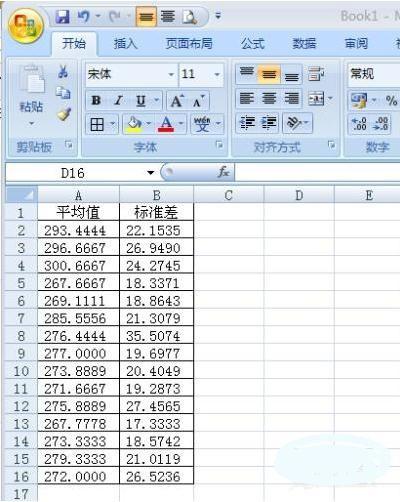
Datenformat 1 organisieren. Oft haben die Daten, die wir erhalten, nicht das gewünschte Format. Am häufigsten behalten wir die erforderliche Anzahl von Dezimalstellen bei. Um auf eine Dezimalstelle zu runden, können Sie die Funktion „runden“ verwenden. Das Format ist =rund (Daten, Anzahl der zu behaltenden Dezimalstellen).
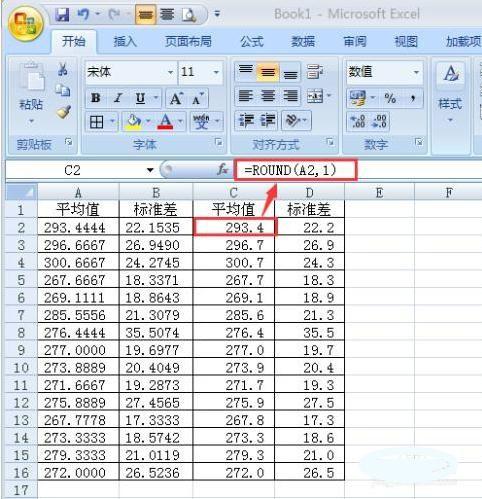
Datenformat 2 organisieren. Um die Anzahl der Ziffern nach der beibehaltenen Zahl zu entfernen, verwenden Sie die Abrundungsfunktion. Das Format ist =rounddown (Daten, die Anzahl der Ziffern nach dem Dezimalpunkt bleibt erhalten)
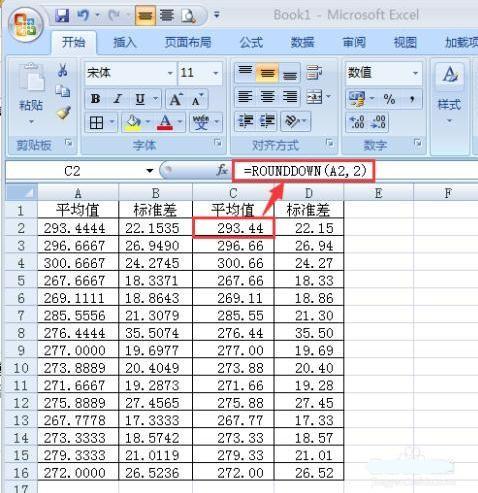
Kombinieren Sie den Mittelwert mit der Standardabweichung. Dies beinhaltet die Verwendung von & unter Verwendung des Mittelwerts & „±“ und der Standardabweichung. Wie nachfolgend dargestellt. Die Daten in der Blackbox haben Nullen nach dem Dezimalpunkt und die Anzahl der Ziffern nach der Kombination ist ungerade, sodass sie manuell geändert werden müssen.
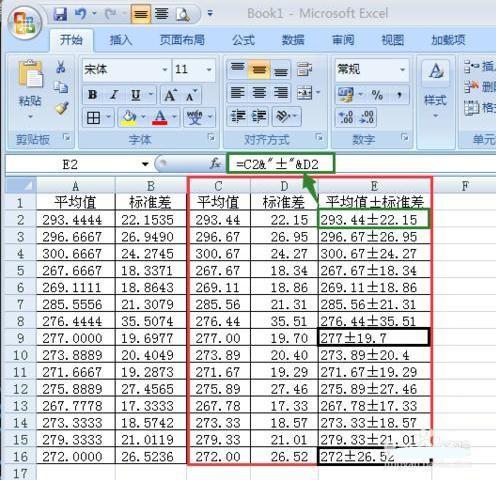
PS1: Einige Leute denken, dass es möglicherweise nicht notwendig ist, die Daten zu organisieren, um die Anzahl der Dezimalstellen direkt zu reduzieren oder zu erhöhen. Tatsächlich wird angezeigt, dass es weniger Dezimalstellen gibt. Dies ist nicht der Fall. Die folgende Abbildung zeigt das Ergebnis der Kombination, ohne das Format zu organisieren.
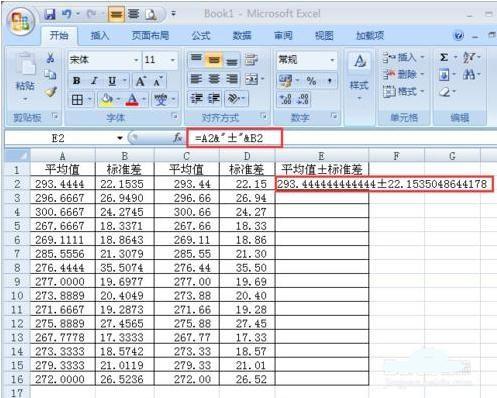
PS2: Fügen Sie einen kleinen Trick hinzu, der in den obigen Prozess einbezogen wird. Bewegen Sie die Maus in Excel in die Mitte des roten Pluszeichens im Bild. Der Mauspfeil verwandelt sich in ein schwarzes Pluszeichen. Klicken Sie dann mit der linken Maustaste und doppelklicken, E3-E16-Daten werden automatisch ausgefüllt.
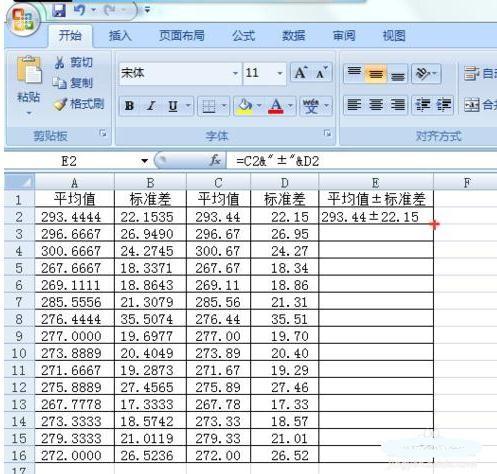
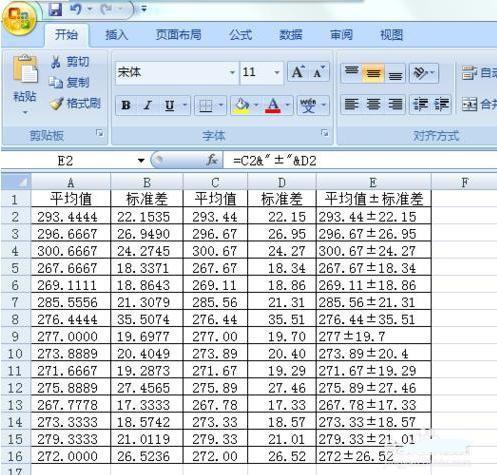
Das obige ist der detaillierte Inhalt vonWas ist die Rundown-Funktion in Excel?. Für weitere Informationen folgen Sie bitte anderen verwandten Artikeln auf der PHP chinesischen Website!

Heiße KI -Werkzeuge

Undresser.AI Undress
KI-gestützte App zum Erstellen realistischer Aktfotos

AI Clothes Remover
Online-KI-Tool zum Entfernen von Kleidung aus Fotos.

Undress AI Tool
Ausziehbilder kostenlos

Clothoff.io
KI-Kleiderentferner

Video Face Swap
Tauschen Sie Gesichter in jedem Video mühelos mit unserem völlig kostenlosen KI-Gesichtstausch-Tool aus!

Heißer Artikel

Heiße Werkzeuge

Notepad++7.3.1
Einfach zu bedienender und kostenloser Code-Editor

SublimeText3 chinesische Version
Chinesische Version, sehr einfach zu bedienen

Senden Sie Studio 13.0.1
Leistungsstarke integrierte PHP-Entwicklungsumgebung

Dreamweaver CS6
Visuelle Webentwicklungstools

SublimeText3 Mac-Version
Codebearbeitungssoftware auf Gottesniveau (SublimeText3)

Heiße Themen
 So erstellen Sie in Excel einen Timeline -Filter
Apr 03, 2025 am 03:51 AM
So erstellen Sie in Excel einen Timeline -Filter
Apr 03, 2025 am 03:51 AM
In Excel kann die Verwendung des Timeline -Filters Daten nach Zeitraum effizienter anzeigen, was bequemer ist als die Verwendung der Filtertaste. Die Zeitleiste ist eine dynamische Filteroption, mit der Sie Daten für ein einzelnes Datum, ein Monat, ein Quartal oder ein Jahr schnell anzeigen können. Schritt 1: Daten in die Pivot -Tabelle konvertieren Konvertieren Sie zunächst die ursprünglichen Excel -Daten in eine Pivot -Tabelle. Wählen Sie eine beliebige Zelle in der Datentabelle aus (formatiert oder nicht) und klicken Sie auf der Registerkarte Einfügen des Bandes auf Pivottable. Verwandte: So erstellen Sie Pivot -Tabellen in Microsoft Excel Lassen Sie sich nicht vom Pivot -Tisch einschüchtern! Wir werden Ihnen grundlegende Fähigkeiten beibringen, die Sie in wenigen Minuten beherrschen können. Verwandte Artikel Stellen Sie im Dialogfeld sicher, dass der gesamte Datenbereich ausgewählt ist ((
 Wenn Sie das versteckte Kamera -Tool von Excels nicht verwenden, verpassen Sie einen Trick
Mar 25, 2025 am 02:48 AM
Wenn Sie das versteckte Kamera -Tool von Excels nicht verwenden, verpassen Sie einen Trick
Mar 25, 2025 am 02:48 AM
Schnelle Links Warum verwenden Sie das Kamera -Tool?
 Sie müssen wissen, was das Hash -Zeichen in Excel -Formeln tut
Apr 08, 2025 am 12:55 AM
Sie müssen wissen, was das Hash -Zeichen in Excel -Formeln tut
Apr 08, 2025 am 12:55 AM
Mit Excel Overflow Range Operator (#) können Formeln automatisch angepasst werden, um Änderungen der Überlaufbereichsgröße aufzunehmen. Diese Funktion ist nur für Microsoft 365 Excel für Windows oder Mac verfügbar. Gemeinsame Funktionen wie eindeutige, Countif und Sortby können in Verbindung mit Operatoren der Überlaufbereich verwendet werden, um dynamische sortierbare Listen zu erstellen. Das Pfundzeichen (#) in der Excel -Formel wird auch als Überlaufbereichsoperator bezeichnet, wodurch das Programm angewiesen wird, alle Ergebnisse im Überlaufbereich zu berücksichtigen. Selbst wenn der Überlaufbereich zunimmt oder abnimmt, spiegelt die Formel, die # enthält, diese Änderung automatisch wider. So listen und sortieren Sie eindeutige Werte in Microsoft Excel
 Verwenden Sie die Prozentfunktion, um die prozentualen Berechnungen in Excel zu vereinfachen
Mar 27, 2025 am 03:03 AM
Verwenden Sie die Prozentfunktion, um die prozentualen Berechnungen in Excel zu vereinfachen
Mar 27, 2025 am 03:03 AM
Die Prozentfunktion von Excel: Berechnen Sie den Anteil der Datenuntergruppen einfach Die prozentuale Funktion von Excel kann den Anteil der Datenuntergruppen im gesamten Datensatz schnell berechnen und das Problem der Erstellung komplexer Formeln vermeiden. Prozent der Funktionssyntax Die Prozentfunktion hat zwei Parameter: = Prozent (a, b) In: A (erforderlich) ist eine Untergruppe von Daten, die Teil des gesamten Datensatzes sind. B (erforderlich) ist der gesamte Datensatz. Mit anderen Worten, die prozentuale Funktion berechnet den Prozentsatz der Untergruppe A auf den gesamten Datensatz b. Berechnen Sie den Anteil der einzelnen Werte mit Prozentof Der einfachste Weg, die Prozentfunktion zu verwenden, besteht darin, die Single zu berechnen
 Wenn Sie Tische in Excel nicht umbenennen
Apr 15, 2025 am 12:58 AM
Wenn Sie Tische in Excel nicht umbenennen
Apr 15, 2025 am 12:58 AM
Schneller Link Warum sollten Tabellen in Excel genannt werden? So nennen Sie eine Tabelle in Excel Excel -Tabellen -Benennungsregeln und -techniken Standardmäßig werden Tabellen in Excel als Tabelle 1, Tabelle 2, Tabelle 3 usw. bezeichnet. Sie müssen sich jedoch nicht an diese Tags halten. Tatsächlich wäre es besser, wenn Sie es nicht tun würden! In diesem schnellen Leitfaden werde ich erklären, warum Sie Tische immer in Excel umbenennen und Ihnen zeigen sollten, wie das geht. Warum sollten Tabellen in Excel genannt werden? Während es einige Zeit dauern kann, die Gewohnheit zu entwickeln, Tabellen in Excel zu benennen (wenn Sie dies normalerweise nicht tun), veranschaulichen die folgenden Gründe heute
 So formatieren Sie ein verschüttetes Array in Excel
Apr 10, 2025 pm 12:01 PM
So formatieren Sie ein verschüttetes Array in Excel
Apr 10, 2025 pm 12:01 PM
Verwenden Sie die Formel bedingte Formatierung, um Überlaufarrays in Excel zu verarbeiten Die direkte Formatierung von Überlaufarrays in Excel kann zu Problemen führen, insbesondere wenn sich die Datenform oder die Größe ändert. Formelbasierte bedingte Formatierungsregeln ermöglichen die automatische Formatierung, wenn sich die Datenparameter ändern. Das Hinzufügen eines Dollarszeichens ($), bevor eine Spaltenreferenz eine Regel auf alle Zeilen in den Daten anwenden kann. In Excel können Sie direkte Formatierung auf die Werte oder den Hintergrund einer Zelle anwenden, damit die Tabelle leichter zu lesen ist. Wenn jedoch eine Excel -Formel eine Reihe von Werten zurückgibt (als Überlaufarrays bezeichnete Werte), verursacht die Anwendung direkter Formatierung Probleme, wenn sich die Größe oder Form der Daten ändert. Angenommen, Sie haben diese Tabelle mit Überlaufergebnissen aus der Pivotby -Formel,
 So verwenden Sie die Pivotby -Funktion in Excel
Apr 11, 2025 am 12:56 AM
So verwenden Sie die Pivotby -Funktion in Excel
Apr 11, 2025 am 12:56 AM
Schnelle verknüpft die Pivotby -Syntax
 So verwenden Sie die Gesamtfunktion von Excels, um die Berechnungen zu verfeinern
Apr 12, 2025 am 12:54 AM
So verwenden Sie die Gesamtfunktion von Excels, um die Berechnungen zu verfeinern
Apr 12, 2025 am 12:54 AM
Schnelle verknüpft die Aggregat -Syntax






